System HIPS
System zapobiegania włamaniom działający na hoście (ang. Host-based Intrusion Prevention System, HIPS) chroni system operacyjny przed szkodliwym oprogramowaniem i niepożądanymi działaniami mającymi na celu wywarcie negatywnego wpływu na komputer użytkownika. W rozwiązaniu tym używana jest zaawansowana analiza behawioralna powiązana z metodami wykrywania stosowanymi w filtrze sieciowym. Dzięki temu system HIPS monitoruje uruchomione procesy, pliki i klucze rejestru. System HIPS jest modułem oddzielnym względem ochrony systemu plików w czasie rzeczywistym i nie jest zaporą. Monitoruje on tylko procesy uruchomione w systemie operacyjnym.
OSTRZEŻENIE Zmiany w ustawieniach systemu HIPS powinni wprowadzać jedynie doświadczeni użytkownicy. Nieprawidłowe skonfigurowanie ustawień systemu HIPS może spowodować niestabilność systemu. |
Włącz technologię Self-Defense
Program ESET Security for Microsoft SharePoint ma wbudowaną technologię Self-defense, która uniemożliwia szkodliwemu oprogramowaniu uszkodzenie lub wyłączenie ochrony przed szkodliwym oprogramowaniem, co daje pewność, że komputer jest chroniony w sposób nieprzerwany. Zmiany ustawień Włącz system HIPS i Włącz technologię Self-defense odnoszą skutek dopiero po ponownym uruchomieniu systemu Windows. Wyłączenie całego systemu HIPS również będzie wymagać ponownego uruchomienia komputera.
Włącz usługę chronioną
Firma Microsoft po raz pierwszy funkcję usług chronionych w systemie Microsoft Windows Server 2012 R2. Zabezpiecza ona usługi przed atakami szkodliwego oprogramowania. Jądro programu ESET Security for Microsoft SharePoint jest domyślnie uruchamiane jako usługa chroniona. Funkcja ta jest dostępna w systemie Microsoft Windows Server 2012 R2 i nowszych systemach operacyjnych.
Włącz Advanced Memory Scanner
Działa w połączeniu z blokadą programów typu Exploit w celu wzmocnienia ochrony przed szkodliwym oprogramowaniem, które unika wykrycia przez produkty do ochrony przed szkodliwym oprogramowaniem poprzez zastosowanie zaciemniania kodu lub szyfrowania. Advanced Memory Scanner jest domyślnie włączony. Więcej informacji na temat ochrony tego typu można znaleźć w słowniczku ![]() .
.
Włącz blokadę programów typu Exploit
Ma na celu wzmocnienie używanych zazwyczaj typów aplikacji, takich jak przeglądarki internetowe, przeglądarki plików PDF, programy poczty e-mail oraz składniki pakietu MS Office. Blokada programów typu Exploit jest domyślnie włączona. Więcej informacji na temat ochrony tego typu można znaleźć w słowniczku ![]() .
.
Włącz ochronę przed oprogramowaniem wymuszającym okup
Aby skorzystać z tej funkcji, należy włączyć system HIPS i usługę ESET Live Grid. Więcej informacji na temat oprogramowania wymuszającego okup można znaleźć w słowniczku ![]() .
.
Tryb filtrowania
Można wybrać jeden z poniższych trybów filtrowania:
•Tryb automatyczny — dozwolone są wszystkie operacje z wyjątkiem operacji zablokowanych przez wstępnie zdefiniowane reguły chroniące komputer. Dozwolone są wszystkie czynności z wyjątkiem zabronionych przed regułę.
•Tryb inteligentny— użytkownik będzie powiadamiany wyłącznie o szczególnie podejrzanych zdarzeniach.
•Tryb interaktywny — użytkownik jest monitowany o potwierdzenie operacji. Dostępne opcje to zezwolenie na dostęp lub odmowa dostępu, Utwórz regułę, Tymczasowo zapamiętaj czynność.
•Tryb oparty na politykach — operacje są blokowane. Akceptowane są wyłącznie reguły użytkownika/wstępnie zdefiniowane.
•Tryb uczenia się — operacje są dozwolone, a po każdej operacji jest tworzona reguła. Reguły utworzone w tym trybie można przeglądać w oknie Edytor reguł. Mają one niższy priorytet niż reguły utworzone ręcznie i utworzone w trybie automatycznym. Po wybraniu opcji Tryb uczenia się z menu rozwijanego trybu filtrowania HIPS udostępnione zostanie ustawienie Termin zakończenia trybu uczenia się. Użytkownik może wskazać, na jaki czas chce włączyć tryb uczenia się (maksymalny dostępny czas to 14 dni). Po upływie wskazanego czasu zostanie wyświetlony monit o przeprowadzenie edycji reguł utworzonych przez system HIPS w trybie uczenia się. Można również wybrać różne tryby filtrowania lub odroczyć podjęcie decyzji i kontynuować korzystanie z trybu uczenia się.
Reguły
Reguły określają, które aplikacje uzyskają dostęp do określonych plików, części rejestru lub innych aplikacji. System HIPS monitoruje zdarzenia w systemie operacyjnym i reaguje na nie na podstawie reguł podobnych do reguł używanych przez zaporę osobistą. Kliknięcie opcji Edytuj powoduje otwarcie okna zarządzania regułami systemu HIPS. Jeśli czynnością domyślną ustawioną dla danej reguły jest Pytaj, po każdym uruchomieniu danej reguły wyświetlone zostanie okno dialogowe. Można wybrać opcję Blokuj lub Zezwól w odniesieniu do danej operacji. Jeśli użytkownik nie wybierze żadnej opcji przed upływem ustalonego czasu, nowa reakcja zostanie wybrana na podstawie reguł.
Okno dialogowe umożliwia tworzenie reguł w oparciu o dowolne nowe czynności wykrywane przez system HIPS, a następnie określenie warunków, na jakich dana czynność ma być dozwolona lub blokowana. Kliknij przycisk Szczegóły, aby wyświetlić więcej informacji. Utworzone w ten sposób reguły są traktowane tak samo jak reguły utworzone ręcznie, dlatego reguła utworzona z poziomu okna dialogowego może być ogólniejsza niż reguła, która spowodowała otwarcie tego okna. Oznacza to, że po utworzeniu takiej reguły ta sama operacja może spowodować otwarcie tego samego okna.
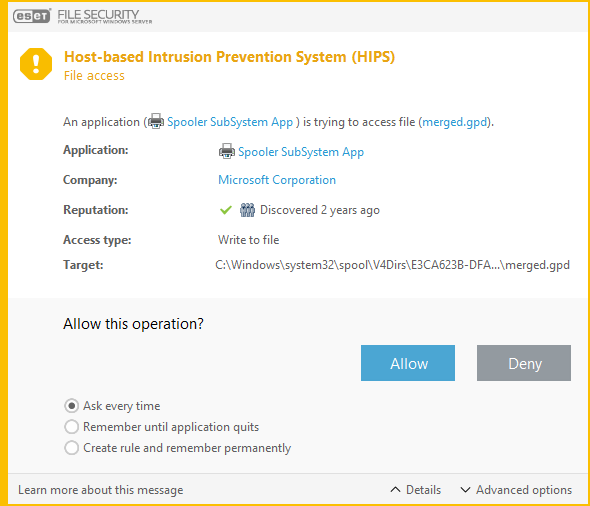
Pytaj za każdym razem
Po każdym uruchomieniu danej reguły wyświetlone zostanie okno dialogowe. Można wybrać opcję Blokuj lub Zezwól w odniesieniu do danej operacji.
Zapamiętaj do zamknięcia aplikacji
Wybór działania Odmów lub Zezwól spowoduje utworzenie tymczasowej reguły systemu HIPS, która będzie stosowana do momentu zamknięcia danej aplikacji. Ponadto po zmianie trybu filtrowania, modyfikacji reguł lub aktualizacji modułu HIPS oraz ponownym uruchomieniu systemu tymczasowe reguły zostaną usunięte.
Utwórz regułę i zapamiętaj na stałe
Utwórz nową regułę systemu HIPS. Regułę tę można później zmodyfikować w sekcji zarządzania regułami systemu HIPS.
